Bedienungsanleitung für Parkmanagement-Software
1. Anforderungen an die Systemkonfiguration
1.1Hardware-Anforderungen
Hosttyp (Server, Client): Core i3-Prozessor oder höher
Netzwerktyp: Unterstützt TCP/IP
REPOSITORY-KAPAZITÄT: NICHT WENIGER ALS 500 G
Speicher: mehr als 4G
2、Softwarekonfiguration
IE-Browsereingabe IP:8080 zum Anmelden, Standard-Verwaltungskonto: Admin-Passwort: 123456
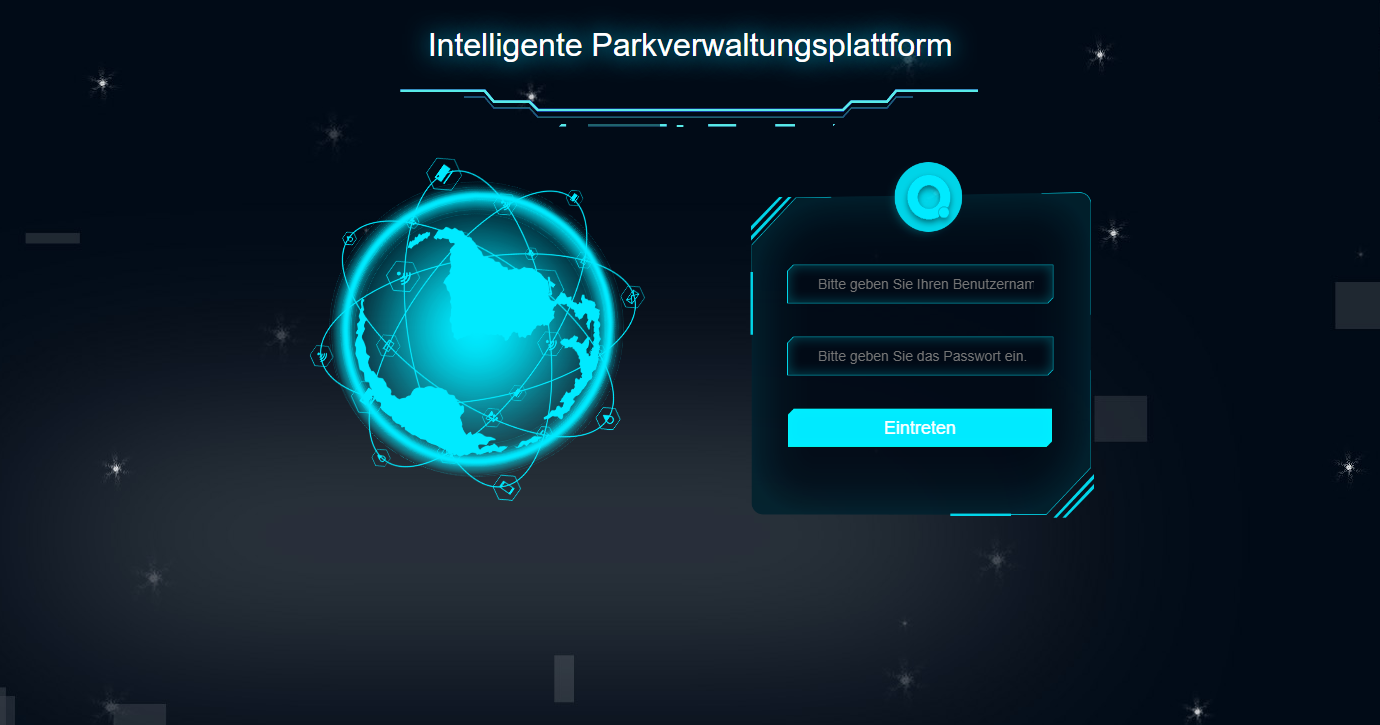

3.Systemverwaltung

3.1Benutzerverwaltung
Benutzerpersonal hinzufügen oder löschen: Klicken Sie auf Benutzerverwaltung. Nachdem Sie die Benutzerverwaltung eingegeben haben, können Sie Benutzer hinzufügen, ändern und löschen. Der Vorgang ist wie folgt:

3.2Verwaltung von Benutzergruppen
Benutzergruppen erstellen/löschen; Benutzerberechtigungen festlegen; wie folgt arbeiten: 
3.3Passwortänderung
Die Standardeinstellung für die Erstellung aller Kontopasswörter ist: “123456”; klicken Sie auf Passwort ändern, und das Fenster “Passwortänderung” wird angezeigt. Geben Sie das ursprüngliche Passwort ein und geben Sie das neue Passwort ein. Bestätigen Sie die Erhaltung. ( Hinweis: Das Ändern des Passworts kann nur das aktuelle Passwort für das Anmeldekonto ändern)

3.4Betriebsprotokoll
Klicken Sie auf “Operation Log”, um das Arbeitsvorgangsprotokoll-Abfragefenster anzuzeigen; das Betriebsprotokoll zeichnet die Betriebsschritte des Bedieners in der Software auf;

4、Fahrzeughofmanagement

4.1Parkplatzeinstellungen
4.1.1Grundlegende Systemeinstellungen

4.1.2Name des Parkplatzes
Der lokale Garagenname wird auf dem Hardware-Bildschirm abgespielt.
4.1.3Parkplatznummer
Server-Parkplatznummer, die Standard-Parkplatznummer, die ursprünglich vom System zugewiesen wird. Wenn Sie über die Cloud auf die mobile Zahlung zugreifen müssen, müssen Sie auf den Parkplatz “Parkplatz-Autorisierungsschaltfläche” klicken.
4.1.4Server-IP
Die IP des lokalen Servers wird an die Hardware gesendet, um die Adresse der Hardware zu erhalten, um Daten an den Server zu übertragen. Die Software wird automatisch ohne Änderung zugewiesen.
4.1.5Art des Parkplatzes
Umfassender Parkplatz: Temporäre Fahrzeuge und feste Fahrzeuge werden die Parkplätze vergrößern oder verringern, und alle Fahrzeuge können nicht betreten, wenn der Parkplatz voll ist;
Temporäre Parkplätze: Temporäre Fahrzeuge können beim Betreten und Verlassen des Parkplatzes hinzugefügt oder abgezogen werden, temporäre Fahrzeuge können nicht betreten, wenn der Parkplatz voll ist, und feste Fahrzeuge sind nicht eingeschränkt;
Fester Parkplatz: Nur der Ein- und Ausstieg des festen Autos wird hinzugefügt oder abgezogen, und der vorübergehende Eintritt ist nicht erlaubt;
4.1.6Gesamtzahl der Parkplätze
Anzahl der Parkplätze auf lokalen Parkplätzen
4.1.7Anzahl der festen Parkplätze
Anzahl der monatlichen LKW-Ziffern (kann angepasst werden)
4.1.8Anzahl der temporären Parkplätze:
Temporäre Parkplätze auf mautpflichtigen Parkplätzen (zur Einschränkung des Fahrzeugzugangs, wenn der Parkplatz voll ist)
4.2Systemparametereinstellungen

4.2.1Die Anzahl der Tage, die in einem festen Auto ablaufen dürfen: Nach Ablauf können Sie die feste Karte weiterhin für die Anzahl der Tage verwenden. Diese Funktion steht im Widerspruch zum monatlichen Ladestandard. Wenn der monatliche Ladestandard festgelegt ist, tritt diese Funktion nicht in Kraft;
4.2.2Feste Autoablauf-Warntage: Legen Sie die monatliche Gültigkeitsdauer der Autovermietungsübertragung fest, wenn sie auf 7 Tage festgelegt ist, beträgt die Gültigkeitsdauer des Tages mehr als 7 Tage, die Ein- und Ausreise ist keine Gültigkeitsdauer, die weniger als oder gleich 7 Tagen Sende- Gültigkeitsdauer; wenn auf 0 gesetzt, eine Live-Übertragungszeit;
4.2.3Monatliche Autovermietung Bodengrenze: Begrenzung der monatlichen Autovermietung Bodenparkplatz (wenn sie die temporäre Parkzeit überschreitet, wird sie als temporäres Auto berechnet, und die Funktion wird nicht wirksam, wenn sie auf 0 eingestellt ist.)
4.2.4Überstunden-Aufladezeit: Sie dürfen auf der Website bleiben, nachdem Sie die Gebühr auf der Website bezahlt haben, und nach dieser Zeit wird eine Gebühr erhoben;
4.2.5Standard-Kennzeichenpräfix: Konfigurieren Sie das Mainstream-Kennzeichenpräfix in der Region, und das System fügt es standardmäßig hinzu, wenn es notwendig ist, die chinesischen Schriftzeichen des Nummernschilds einzugeben;
4.2.6Der Anfang und das Ende der freien Durchgangskennzeichen: Wenn Sie Nummernschilder mit gemeinsamen Merkmalen einrichten müssen, können Sie kostenlos ein- und aussteigen, wie z. B. Polizeikennzeichen A12345 und Polizei A88888, wenn sie als “Polizei” festgelegt sind, können solche Nummernschilder kostenlos ein- und aussteigen. Wenn Sie mehrere Nummernschilder setzen müssen,
4.2.7URL des Zahlungsdienstes: die Adresse des mobilen Zahlungsservers;
4.2.8Kameratyp: ZX-Typ; HX-Typ kann ausgewählt werden;
4.2.9Kamera-Benutzername: Standard-Benutzername Admin
4.2.10Kamerapasswort: zx ist admin; HX ist 123456;
4.2.11Datenaufbewahrungszeit: legen Sie die Datenaufbewahrungszeit des Ein- und Ausstiegs des Mainboards fest;
4.2.12Bildaufbewahrungszeit: Bildaufbewahrungszeit des Android-Motherboards;
4.2.13Ladestandardtyp: Leiterladung. Gebühren vom Typ Shenzhen; Cross-Time-Gebühren;
4.2.14Monatliche temporäre Autoladeart: nach dem temporären Stopptyp nach Ablauf der monatlichen Autovermietung festgelegt;
、4.2.15Keine Handhabung des Nummernschilds: Abholung von Tickets, Scannen des Codes und automatischer Eingabe.
4.2.16Nummernschild-Matching-Typ:
Vollständige Übereinstimmung: Das Aussehen erscheint erst dann normal, wenn die Eintrittskennzeichen alle gleich sind;
Fehlertolerantes: Das Nummernschild für Eintritt und Einreise kann von jedem anderen System standardmäßig auf dasselbe Nummernschild gesetzt werden (Hinweis: Es gibt nur ein Zulassungskennzeichen, und mehr als eines wird nicht als dasselbe Nummernschild angesehen);
Fehlertolerante Binärdatei: Die Nummernschilder, die aus- und einreisen, können sich von zwei beliebigen Ziffern unterscheiden. Andere Systeme verwenden standardmäßig dasselbe Nummernschild (Hinweis: Es gibt nur ein Zulassungskennzeichen, und mehr als eines wird nicht als dasselbe Nummernschild angesehen);
4.2.17Monatliches Mietwagen-Erneuerungsmodell:
Bezahlen Sie täglich: Wenn Sie beispielsweise am 15. Oktober 2019 ein Konto eröffnen, wenn Sie für 1 Monat bezahlen, ist die Ablaufzeit der Gültigkeitsdauer: 2019-10-14
Natürliche monatliche Zahlung: Eröffnen Sie zum Beispiel ein Konto am 15. Oktober 2019. Wenn Sie für 1 Monat bezahlen, ist das Ablaufdatum: 31.10.2019
4.2.18Der Eintritt ist erlaubt, wenn der Parkplatz voll ist: Fahrzeuge können weiterhin eintreten, nachdem der Parkplatz voll ist.
4.2.19Broadcast-Kennzeichen: Fahrzeuge betreten und verlassen Broadcast-Kennzeichen Stimme
4.2.20Tracking-Protokoll: Erkennen Sie das Gerätebetriebsprotokoll; (standardmäßig geöffnet)
4.2.21Autorisierte Fahrzeuge können mehrmals ein- und aussteigen: Monatliche Mietfahrzeuge können mehrmals ein- und aussteigen, und der Einreisedatensatz kann gefunden werden, wenn es keinen Eintrag gibt.
4.2.22Abrechnungsfunktion für verschachtelte Parkplätze: Sie wird für die Abrechnung großer und kleiner Parkplätze verwendet, und der standardmäßige kleine Parkplatz ist nicht abrechnungsfähig;
4.2.23Abrechnung nach Kennzeichenfarbe: Wenn nicht markiert, werden alle Nummernschilder nach temporären Autos in Rechnung gestellt; wenn markiert: blaues Nummernschild; grünes Nummernschild; gelbes Nummernschild, um den Autotyp zu unterscheiden, beziehungsweise: temporäres Auto A, temporäres Auto B, temporäres Auto C;
5.Kanalverwaltung
5.1Kanaleinstellungen

5.2Kanal bearbeiten
Klicken Sie auf “Bearbeiten”, das Fenster “Kanal bearbeiten” wird angezeigt, geben Sie den Kanalnamen ein, wählen Sie den Kanaltyp aus, geben Sie die primäre und sekundäre Kamera-IP ein und klicken Sie auf “Speichern”, um die Kanaleinstellungen abzuschließen. Der Vorgang wird unten gezeigt. 
Huaxia Mac-Adresse

Die Qianyi-Kamera kann von selbst suchen.
Klicken Sie auf “Kanalparametereinstellungen”, öffnen Sie das Fenster “Kanalparametereinstellungen”, klicken Sie auf “Sprachvorlage”, geben Sie “Ton eingeben”, “Ausgehender Eingabeaufforderungston”, wählen Sie “Anzeigetyp” und die Anwendungsbestätigung. Der Vorgang ist in der folgenden Abbildung dargestellt.

Klicken Sie auf “Kanalparametereinstellungen”, das Fenster “Kanalparametereinstellungen” wird angezeigt, klicken Sie auf “Lautstärkeanpassung”, um das moderate Volumen entsprechend den Bedürfnissen des Parkplatzes auszuwählen. Die Operation ist in der folgenden Abbildung dargestellt:

6.3Kanalberechtigungen
Klicken Sie auf “Kanalberechtigung”, um festzulegen, ob der Ein- und Ausgang entsprechend den Bedürfnissen des Parkplatzes normal passieren dürfen; “Ja” ist normal; “Keine” ist verboten; diese Funktion eignet sich für mehrere Ein- und Ausgänge;

6.4Ladeeinstellungen
6.4.1Abrechnungsregeln hinzufügen
Bevor Sie Abrechnungsregeln hinzufügen, müssen Sie die für den Parkplatz geltende Ladeart im Voraus in den “Carfield-Einstellungen” festlegen; der Vorgang ist in der folgenden Abbildung dargestellt.

Nachdem der Ladestandard festgelegt ist, kehren Sie zur Option “Ladeeinstellungen” zurück, fügen Sie die Abrechnungsregeln hinzu und bearbeiten Sie den Ladestandard entsprechend den Bedürfnissen des Parkplatzes. ( Tipp: Wenn der Anzeigestandard nicht mit dem festgelegten Standard übereinstimmt, ist der Parkplatz beispielsweise auf “Shenzhen Charge” eingestellt, die Seite mit den Ladeeinstellungen wird als “Stage Charging” angezeigt, aktualisieren Sie die Seite oder melden Sie sich erneut an) 
Die Ladestandards für temporäre Autos A, B, C, D können festgelegt werden; die freie Zeit kann so überprüft werden, dass sie “nicht enthält”, d.h. die freie Zeit wird nicht in der Parkzeit enthalten sein, wenn das Fahrzeug aufgeladen wird; der Abrechnungszyklus kann auf 12 Stunden oder 24 Stunden eingestellt werden, und der Höchstbetrag kann während des Zyklus festgelegt werden; er kann Innerhalb eines Zeitraums wird die Abrechnungseinheit belastet, und nach diesem Zeitraum wird die Abrechnungseinheit entsprechend der nächsten Periode belastet; wie in der folgenden Abbildung dargestellt

6.4.5Gebühren über Zeiträume hinweg
Die Ladestandards für temporäre Fahrzeuge A, B, C und D können festgelegt werden; die Freizeit wird “nicht enthalten” überprüft, d.h. die Freizeit ist nicht in der Parkzeit enthalten, wenn das Fahrzeug aufgeladen wird; der Zeitraum wird in Tag und Nacht unterteilt, und die Abrechnungsmethode kann nach Zeit oder Zeiteinheit berechnet werden; der maximale Ladebetrag in der Nachtzeit kann festgelegt werden, und die maximale Gebühr für den ganzen Tag. Betrag, die maximale Gebühr während des Tageszeitraums = die höchste Gebühr für den ganzen Tag – die höchste Gebühr in der Nacht; wenn Sie die Querschnittsergänzzeit überprüfen, wenn die Abrechnungseinheitszeit in der ersten Zeitspanne in den nächsten Zeitraum eintritt, wird das System die verbleibende Zeit im ersten Zeitraum auf den nächsten Zeitraum auswechseln, und die Gebühr wird gemäß dem Abrechnungsstandard der ersten Periode berechnet. ; Die Einstellungen sind in der folgenden Abbildung dargestellt:

(Hinweis: Nachdem die Ladeeinstellungen abgeschlossen sind, müssen Sie zur Optionsleiste für die Einstellung des Parkplatzparameters zurückkehren und auf “Einstellungen speichern” klicken, um sie zu senden)
6.6Konfiguration des Autotyps
Die Fahrzeugtyp-Konfigurationsfunktion wird hauptsächlich verwendet, um temporäre Fahrzeuge daran zu hindern, den Parkplatz innerhalb des angegebenen Zeitraums zu betreten; monatliche Mietfahrzeuge dürfen innerhalb des angegebenen Zeitraums nicht betreten oder aufgeladen werden; 
6.7Monatlicher Mietpreis
Legen Sie den Ladestandard für monatliche Mietfahrzeuge fest; das monatliche Mietmodell beträgt einen Monat. Das vierteljährliche Mietmodell beträgt 3 Monate; das Halbjahr beträgt 6 Monate; das entsprechende Modell soll zur Bearbeitung ausgewählt werden.

6.8Callcenter
Klicken Sie auf das “Call Center”, um das Fenster “Kanalauswahl” zu öffnen, den Kanal auszuwählen und den Eintrag zu bestätigen; Sie können die Details des Fahrzeugeintrittsflusses in Echtzeit anzeigen und sich mit dem “Ein- und Ausstieg” befassen, den das Fahrzeug nicht normal betreten und verlassen kann.


6.9Überwachungszentrum
Klicken Sie auf “Monitor Center”, um Echtzeit-Videos der Parkkanalkamera in Echtzeit anzuzeigen.

7、Fahrzeugmanagement
7.1Monatliches Mietwagenmanagement

7.1.1Monatliche Autovermietung ausgestellt
Klicken Sie auf “Monatliche Mietausgabe”, das Fenster “Monatliche Mietausgabe” erscheint und füllen Sie “Personalinformationen” ein. Die Informationen zur Ausstellung der Karte werden gespeichert und gesendet.

7.1.2批量延期
Überprüfen Sie die Informationen zum verzögerten Fahrzeug, klicken Sie auf “Batch Extension”, um das Fenster “Monatliche Kartenverlängerung” zu öffnen, und geben Sie die Verlängerungszeit ein. Bestätigen Sie die Verlängerung

7.2Spezielles Fahrzeugmanagement
Der Betrieb von Fahrzeugen auf der schwarzen Liste (verboten), nicht aufgezeichneten Fahrzeugen (freier Durchgang), permanenten freien Fahrzeugen (freier Durchgang) kann hinzugefügt werden, wie in der folgenden Abbildung gezeigt. 
7.3Kostenloses Automanagement
Klicken Sie auf “Hinzufügen”, um das Fenster “Hinzufügen” zu öffnen und den Namen einzugeben, um es zu speichern. Es wird für den Mauthof verwendet, um “Besuch, Besprechungsfahrzeuge” kostenlos freizugeben

7.4Einstellungen für die Parkgruppe”
Klicken Sie auf “Hinzufügen”, um das Fenster “Hinzufügen” zu öffnen und den Namen des Parkplatzes einzufüllen. Anzahl der Parkplätze. Wählen Sie die Eingabemethode und speichern Sie die Einstellungen. Es wird verwendet, um den Zugang eines Autos zum Parkplatz einzuschränken. 
8、Fahrzeughofbericht
8.1Fließendes Wasser
Geben Sie die “Abfrage zu den Zugriffsdetails” ein, um die Ein- und Ausstiegsdetails aller Kartenkategorien abzufragen, oder Sie können nach den entsprechenden Informationen suchen, indem Sie Zustandsfilterdatensätze und Fuzzy-Abfrage abfragen. Doppelklicken Sie gleichzeitig auf den Datensatz, um zu sehen, ob das Vergleichsbild korrekt ist.

8.2Fahrzeuge vor Ort
Geben Sie den Bericht “Fahrzeuganfrage vor Ort” ein, um die Fahrzeuginformationen abzufragen, die nach dem Betreten der Website noch nicht erschienen sind. Doppelklicken Sie gleichzeitig auf den Datensatz, um das Vergleichsbild anzuzeigen; Sie können die entsprechenden Informationen über die Fuzzy-Abfrage finden; Sie können auch auf das Dreieckssymbol in der oberen rechten Ecke jedes Titels klicken, um die Sortierung der Fahrzeuge anzupassen.

8.3Aufräumen von gestrandeten Fahrzeugen
Bereinigen Sie die Zombie-Autodaten in den langjährigen Parkplatzdaten; überprüfen Sie die Fahrzeuge, die gereinigt werden müssen, und klicken Sie auf “Die gestrandeten Fahrzeuge aufräumen”.

8.4Gebührenaufschlüsselungen
Geben Sie die “Gebührendetails” ein, um sich über die Ein- und Ausstiegszeit des Fahrzeugs und die Gebühren und Rabatte zu erkundigen, die durch die Aufenthaltszeit des Fahrzeugs anfallen.

8.5Aufladedetails
Geben Sie die “Aufladedetails” ein, um die monatliche Ausstellungszeit und die Ausstellungsgebühr usw. zu überprüfen.

8.6Abnormaler Toröffnungsrekord
Geben Sie die “abnorme Gate-Öffnungsabfrage” ein, um den Datensatz der Software-Gate-Öffnung abzufragen, doppelklicken Sie auf den Datensatz, um die aufgenommenen Bilder anzuzeigen; oder finden Sie die entsprechenden Informationen über die Fuzzy-Abfrage;

8.7Ungewöhnlicher Datensatz aufladen
Geben Sie den “Abnormal Charge Record” ein, um das Auto von der Ausfahrt nach hinten aufzuzeichnen, oder folgen Sie dem Auto, um die Gebühr zu umgehen. Sie können auch auf den Datensatz doppelklicken, um die aufgenommenen Bilder anzuzeigen; oder die entsprechenden Informationen durch unscharfe Abfrage finden;

8.8Schichtaufzeichnung
Geben Sie den “Übergabedatensatz” ein, um die Übergabeinformationen des Callcenter-Betreibers und den Betrag zu überprüfen, den der Betreiber während der Arbeit erhalten hat.
Geben Sie den “Übergabedatensatz” ein, um die Übergabeinformationen des Callcenter-Betreibers und den Betrag zu überprüfen, den der Betreiber während der Arbeit erhalten hat.
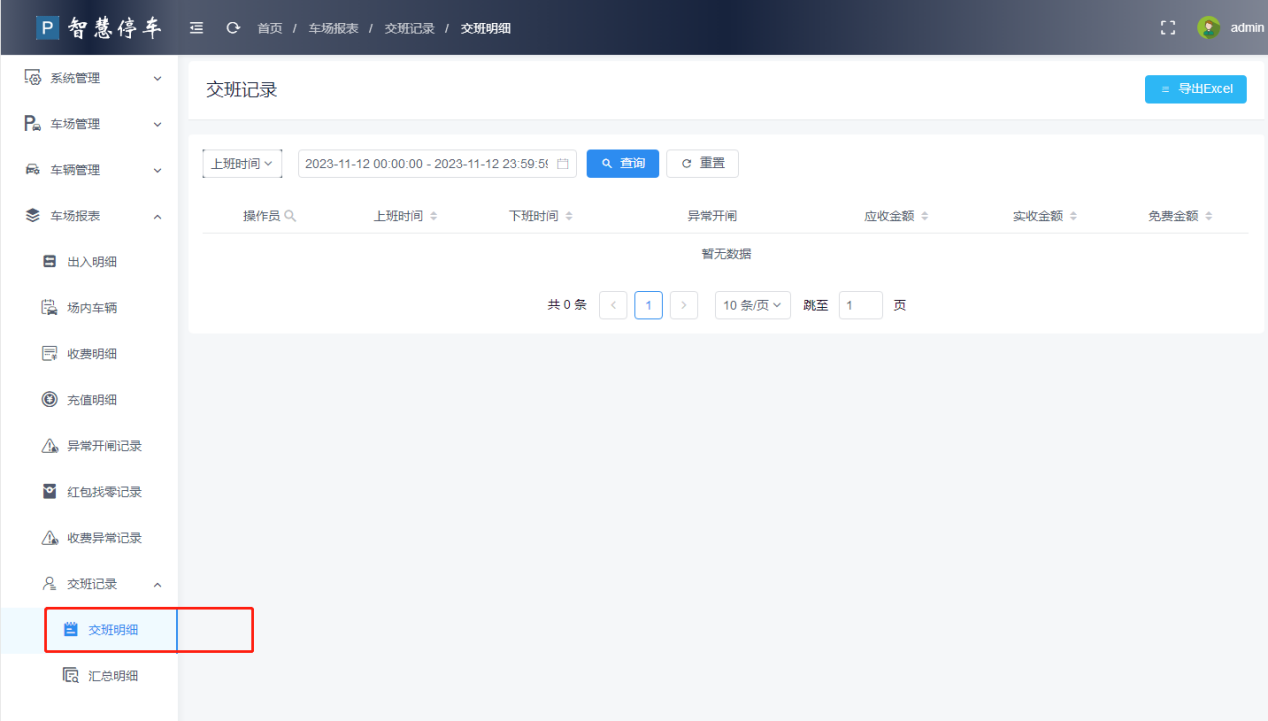



请登录后查看评论内容